Si vous avez des dysfonctionnements dans l’affichage de vos icônes sous Windows, vous pouvez corriger cet incident en réparant vos icônes en ligne de commande. Suivez le guide !
-
- Appuyer sur la touche Windows + X
- Sélectionner Windows PowerShell ou Windows PowerShell (admin) pour ouvrir PowerShell en tant qu’administrateur.
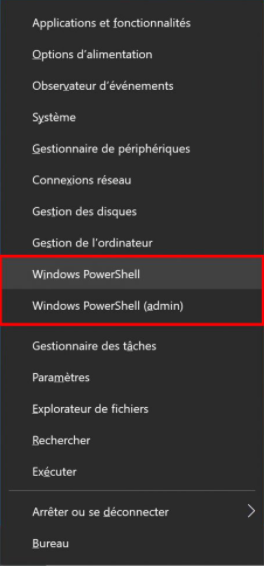
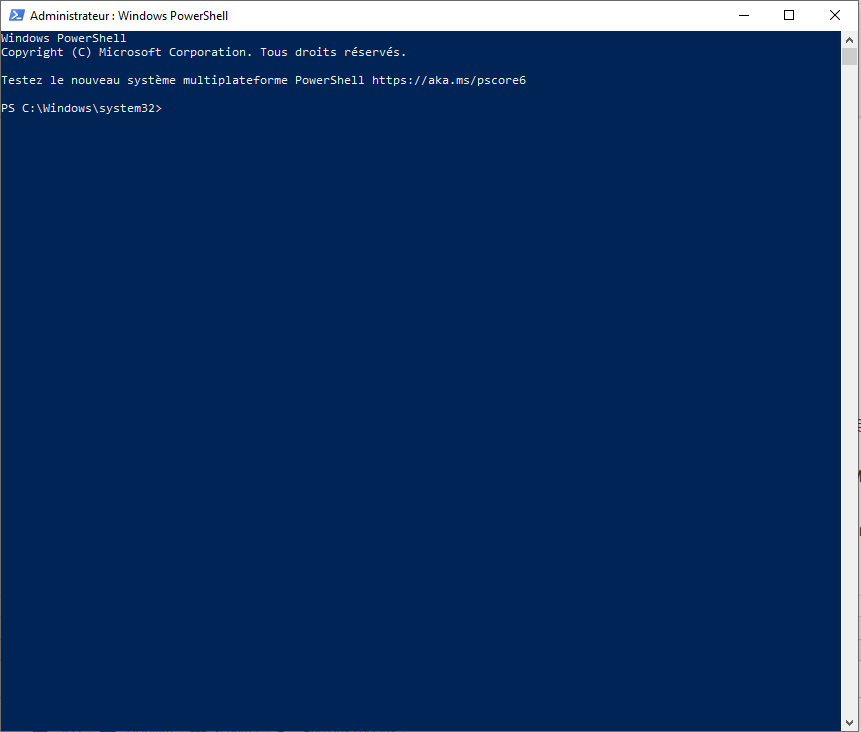
- Saisir la commande pour arrêter le processus explorer.exe : taskkill /f /im explorer.exe dans le Powershell. La barre des tâches, le bureau et votre fond d’écran vont disparaître.
- Pour Windows 8 , Windows 10 et Windows 11, saisir la commande suivante : del /f /q %localappdata%\Microsoft\Windows\Explorer\iconcache_*.db pour supprimer le cache des icônes
- Pour Windows 7, saisir la commande suivante : del /f /q %localappdata%\IconCache.db pour supprimer le cache des icônes
- Relancer l’explorateur Windows : start explorer.exe
- Et magie, le cache de vos icônes est reconstitué !

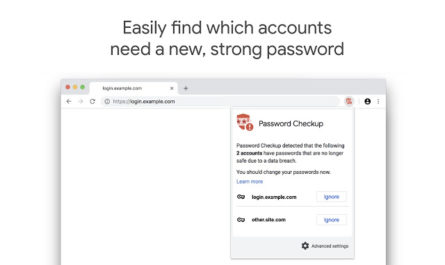
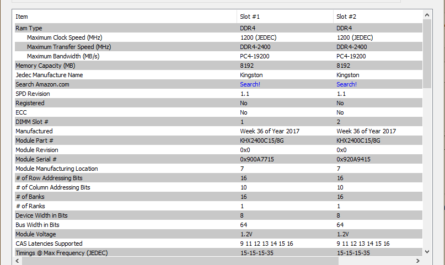
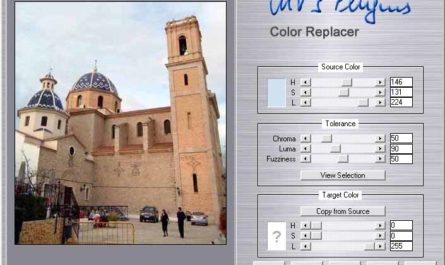
* * Cette case à cocher est obligatoire
*J'accepte